怎么知道哪个是固态硬盘 怎么确认自己的固态硬盘是哪个盘符
随着科技的发展,固态硬盘已经逐渐取代传统的机械硬盘成为主流,但是对于一些新手来说,怎么知道自己的电脑中到底是固态硬盘还是机械硬盘呢?以及如何确认自己的固态硬盘是哪个盘符呢?这些问题可能让一些人感到困惑。固态硬盘通常比机械硬盘更轻薄,启动速度更快,而且没有机械运动部件,因此在使用过程中基本上是无声的。要确认自己的固态硬盘是哪个盘符,可以通过在我的电脑中查看盘符的名称来确定。希望以上内容能帮助到大家解决固态硬盘相关的问题。
步骤如下:
1.在系统桌面找到“此电脑”,选中后使用单击鼠标右键
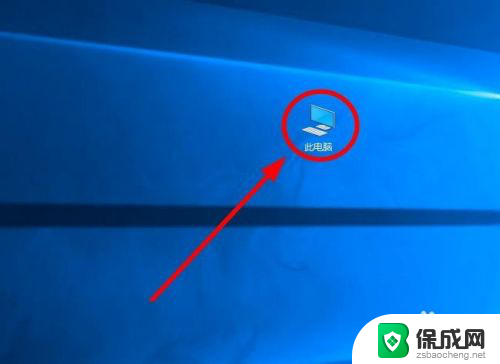
2.在弹出的右键菜单中找到“管理”单击
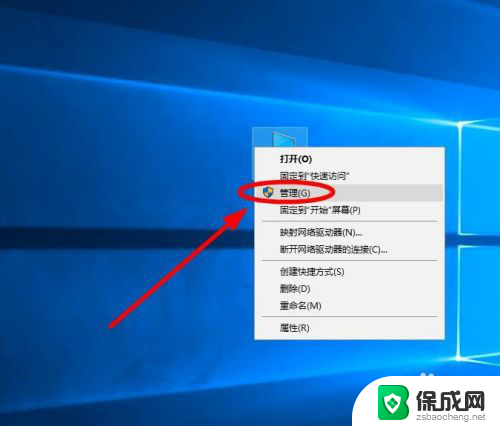
3.在弹出的“计算机管理”对话框中,选择“存储”——单击“磁盘管理”
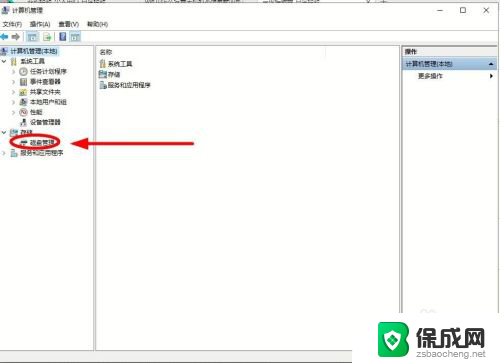
4.在右边窗口中上部分是磁盘的逻辑分区,下半部分是各分区所在的磁盘硬件情况。可以看到这里有两个物理磁盘
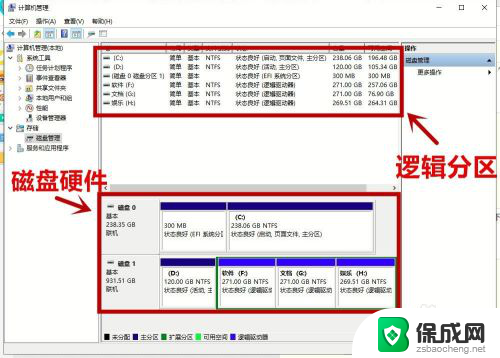
5.选择磁盘硬件中其中的一个,使用鼠标右键,弹出右键菜单
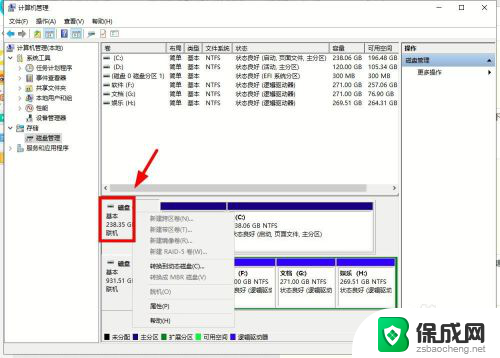
6.在弹出的右键菜单中,选择“属性”单击
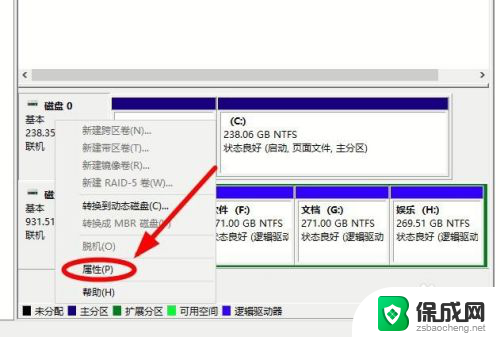
7.在弹出的该磁盘的属性对话框中,该磁盘的名称、容量就显示出来。从中可以基本可以判断磁盘0是一块固态硬盘。
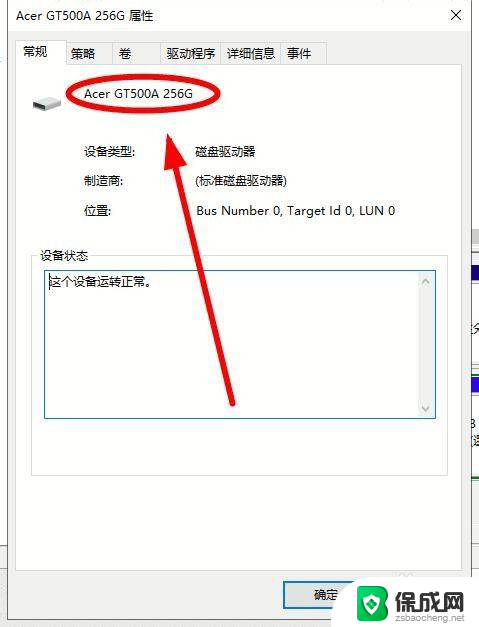
8.选择“卷”选项卡单击,可以看到该固态硬盘仅有一个卷,就是“C盘”
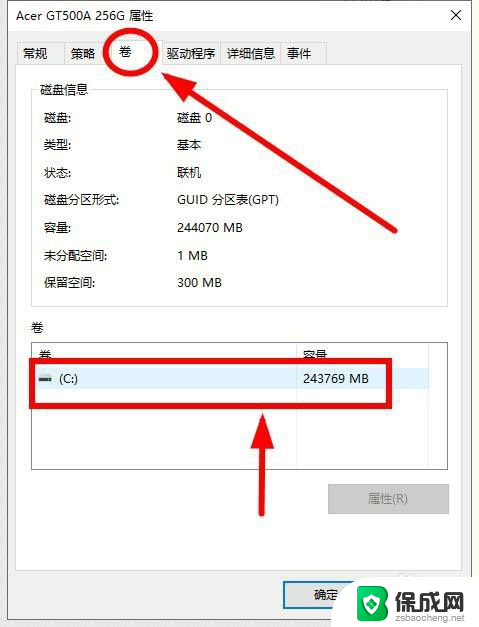
9.再选中“磁盘1”(包括D\E\G\H四个逻辑分区),调出右键菜单,查看其属性

10.在其属性对话框中,可以看出该磁盘的名称和容量大小,从而判断出这块分区四个逻辑区的是一块机械硬盘
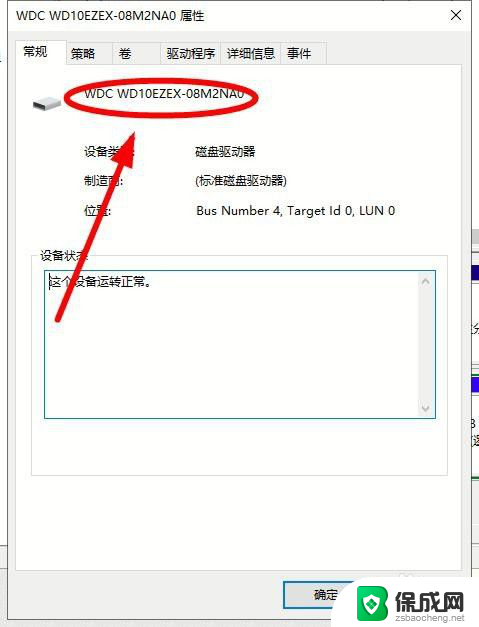
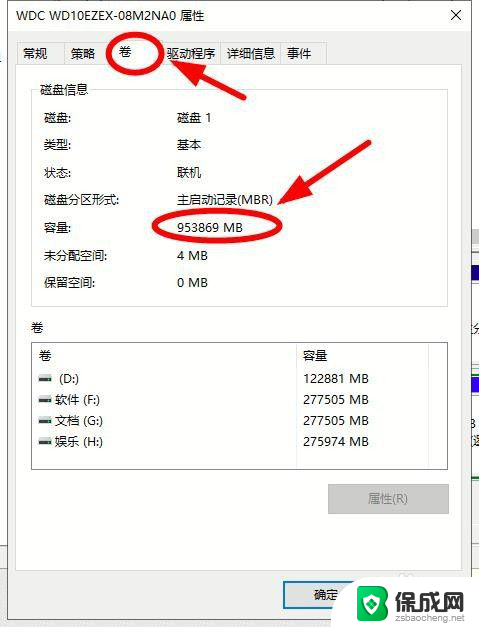
11.总结:电脑桌面——“此电脑”(我的电脑)——右键调出“管理”选项——存储项下——单击磁盘管理——查看磁盘硬件——查看磁盘属性——磁盘名称、大小——判断是否固态硬盘

以上就是关于如何确定哪个是固态硬盘的全部内容,如果遇到相同情况的用户可以按照小编的方法来解决。
怎么知道哪个是固态硬盘 怎么确认自己的固态硬盘是哪个盘符相关教程
-
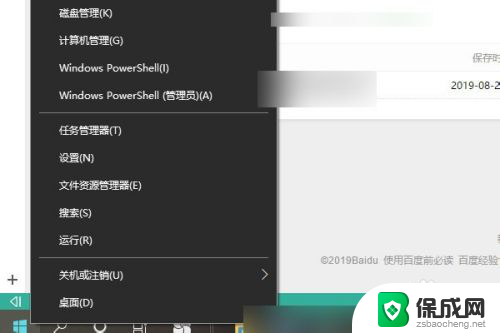 电脑装的固态硬盘在哪里 固态硬盘怎么看是哪个盘
电脑装的固态硬盘在哪里 固态硬盘怎么看是哪个盘2024-03-05
-
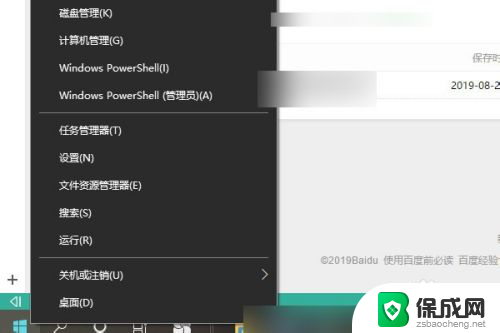 怎么看电脑那个盘是固态盘 怎样确定自己的固态硬盘是哪个磁盘
怎么看电脑那个盘是固态盘 怎样确定自己的固态硬盘是哪个磁盘2023-12-23
-
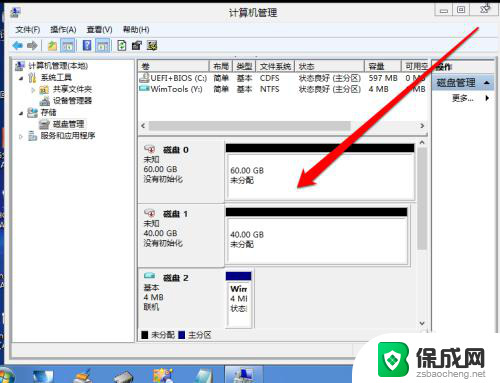 新装一个固态硬盘怎么设置 固态硬盘怎么设置为主系统盘
新装一个固态硬盘怎么设置 固态硬盘怎么设置为主系统盘2024-08-04
-
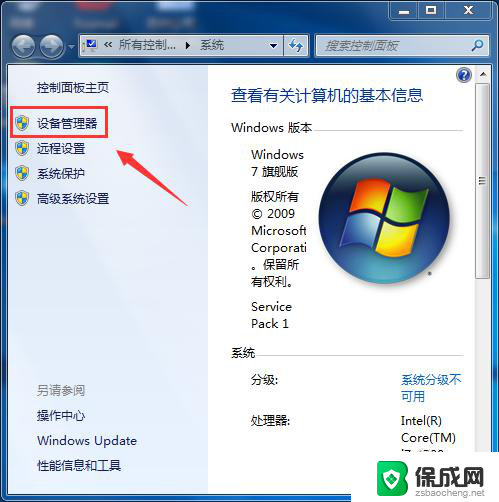 电脑系统是装在固态硬盘里吗 怎么查看电脑的操作系统是否装在固态硬盘中
电脑系统是装在固态硬盘里吗 怎么查看电脑的操作系统是否装在固态硬盘中2023-12-05
-
 三星固态硬盘固件需要更新吗 笔记本升级固态硬盘教程
三星固态硬盘固件需要更新吗 笔记本升级固态硬盘教程2023-12-02
-
 加了固态硬盘后如何设置固态启动 如何将固态硬盘设置为电脑的第一启动项
加了固态硬盘后如何设置固态启动 如何将固态硬盘设置为电脑的第一启动项2023-11-18
电脑教程推荐